(完整版)CAD制图步骤详细步骤
CAD绘制工程图纸的步骤与流程

CAD绘制工程图纸的步骤与流程CAD(计算机辅助设计)是现代工程设计中不可或缺的工具之一。
它以其高效、精确和方便的特点,成为了绘制工程图纸的首选软件。
下面我们就来了解一下CAD绘制工程图纸的步骤与流程。
第一步:准备工作在开始CAD绘制工程图纸之前,我们需要对绘图环境进行设置。
打开CAD软件后,选择绘图模板,设置画布的大小和比例,确定图纸的单位制和坐标系等参数。
这样可以确保我们在绘制过程中得到准确的尺寸和坐标位置。
第二步:确定图形的类型在CAD中,我们可以绘制各种类型的图形,如直线、圆、多边形、曲线等。
根据工程图纸的要求,我们需要确定所绘制图形的类型,以及其尺寸和位置等详细信息。
根据设计要求,我们可以使用CAD提供的绘图命令和工具,快速绘制出准确的工程图形。
第三步:绘制基本图形在CAD中,我们可以使用各种绘图命令来绘制基本图形。
比如,可以使用直线命令来画直线,圆命令来画圆形,多边形命令来画多边形等。
在绘制过程中,我们可以使用CAD提供的辅助工具来帮助我们更精确地绘制图形,如吸附点、吸附线、网格等。
通过这些工具的使用,我们可以绘制出准确的图形,确保工程图纸的质量和准确性。
第四步:添加尺寸和标注在绘制工程图纸时,尺寸和标注是非常重要的信息,它们可以帮助读者更好地理解绘图的意图和要求。
CAD提供了丰富的标注命令和工具,可以帮助我们在绘图中添加尺寸和标注。
我们可以选择合适的标注样式,如直线标注、角度标注、半径标注等,并设置相应的尺寸精度和字体样式。
通过添加尺寸和标注,我们可以使工程图纸更完整、更易读、更易于理解。
第五步:编辑和修正在绘制工程图纸的过程中,经常需要对图形进行编辑和修正。
CAD提供了多种编辑命令和工具,可以帮助我们对已绘制的图形进行修改和调整。
比如,我们可以使用移动命令来移动图形的位置,使用旋转命令来旋转图形的角度,使用缩放命令来改变图形的大小等。
通过这些编辑命令和工具的使用,我们可以快速、灵活地修改已绘制的图形,满足设计要求和修改意见。
CAD绘图流程简介 从构思到完成
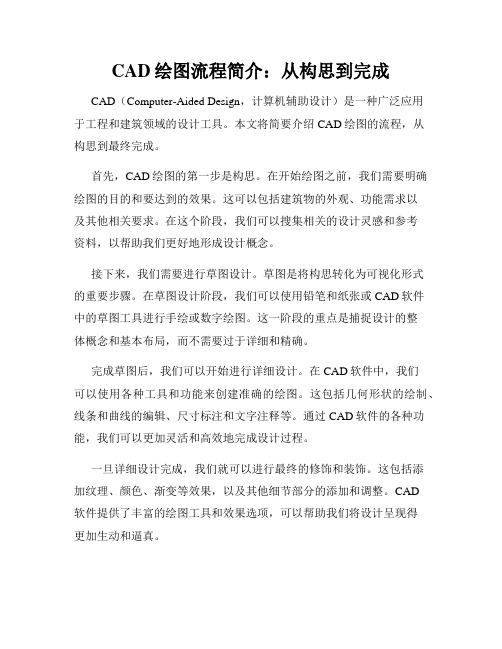
CAD绘图流程简介:从构思到完成CAD(Computer-Aided Design,计算机辅助设计)是一种广泛应用于工程和建筑领域的设计工具。
本文将简要介绍CAD绘图的流程,从构思到最终完成。
首先,CAD绘图的第一步是构思。
在开始绘图之前,我们需要明确绘图的目的和要达到的效果。
这可以包括建筑物的外观、功能需求以及其他相关要求。
在这个阶段,我们可以搜集相关的设计灵感和参考资料,以帮助我们更好地形成设计概念。
接下来,我们需要进行草图设计。
草图是将构思转化为可视化形式的重要步骤。
在草图设计阶段,我们可以使用铅笔和纸张或CAD软件中的草图工具进行手绘或数字绘图。
这一阶段的重点是捕捉设计的整体概念和基本布局,而不需要过于详细和精确。
完成草图后,我们可以开始进行详细设计。
在CAD软件中,我们可以使用各种工具和功能来创建准确的绘图。
这包括几何形状的绘制、线条和曲线的编辑、尺寸标注和文字注释等。
通过CAD软件的各种功能,我们可以更加灵活和高效地完成设计过程。
一旦详细设计完成,我们就可以进行最终的修饰和装饰。
这包括添加纹理、颜色、渐变等效果,以及其他细节部分的添加和调整。
CAD软件提供了丰富的绘图工具和效果选项,可以帮助我们将设计呈现得更加生动和逼真。
完成CAD绘图后,我们需要进行审查和修正。
在这个阶段,我们可以对绘图进行全面的检查,查找可能存在的错误、不一致和缺陷。
CAD软件通常提供了许多有用的工具和功能,以帮助我们进行细致而高效的审查。
修正后,我们可以进一步完善和调整绘图,确保它符合最终要求。
最后,我们需要将CAD绘图输出为最终的文件格式。
通常情况下,我们可以选择将绘图输出为图像文件、PDF文件或CAD软件专用的文件格式(如DWG或DXF)。
这取决于绘图的具体要求和应用场景。
在输出文件之前,我们需要确保绘图的比例、尺寸和清晰度等方面符合要求。
简而言之,CAD绘图的流程可分为构思、草图设计、详细设计、修饰和装饰、审查和修正以及输出等步骤。
CAD中绘制建筑平面图的详细步骤

CAD中绘制建筑平面图的详细步骤建筑平面图是建筑设计中非常重要的一部分,通过使用CAD软件能够快速、准确地绘制平面图。
下面将详细介绍CAD中绘制建筑平面图的步骤。
第一步,打开CAD软件,新建一个空白文件。
选择合适的页面尺寸和图层设置,通常建议选择国际标准A4纸尺寸,并新建一个图层用于绘制平面图。
第二步,开始绘制建筑的外墙轮廓。
选择线段工具,点击起点,依次点击每个拐点,最后点击终点来闭合轮廓。
如果建筑平面图有多个楼层,可以通过复制和平移来绘制其他楼层的轮廓。
第三步,绘制建筑物内部的墙体。
选择线段工具,根据平面图的比例尺,在建筑轮廓内部绘制墙体的起点和终点。
使用CAD软件的拖动和复制功能可以更方便地绘制并重复使用某些常见的墙体。
第四步,添加门窗等建筑物的开口。
选择矩形工具,绘制门窗的轮廓,然后选择修剪工具将其修剪到墙体上。
可以使用CAD软件的阵列功能来快速复制并排列多个相同的门窗。
第五步,标注和注释建筑平面图。
选择标注工具,在平面图上标注建筑物的尺寸、房间面积等信息。
选择注释工具,在平面图上添加文字描述、箭头、图例等注释。
第六步,绘制建筑物的内部布局。
使用线段工具绘制房间、走廊等内部区域的轮廓,使用填充工具填充不同的区域。
第七步,绘制建筑物的家具和设备。
选择相应的家具和设备图标库,从中选择合适的图标,并将其拖放到平面图上。
第八步,调整图层和颜色。
根据需要,可以调整不同图层的显示和颜色,使平面图更加清晰易读。
第九步,保存和打印建筑平面图。
保存平面图的文件,并选择合适的纸张和打印设置,将其打印出来或导出为其他格式的文件。
以上是CAD中绘制建筑平面图的详细步骤。
通过CAD软件的强大功能和灵活性,我们可以更高效地完成建筑设计工作,并且可以随时进行修改和调整。
希望本教程能对初学者提供一些帮助,让他们更快地掌握CAD绘图技巧。
CAD绘图的基本步骤与技巧
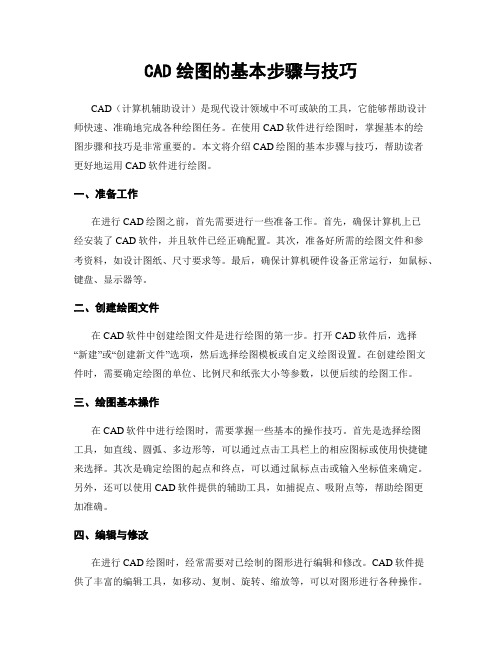
CAD绘图的基本步骤与技巧CAD(计算机辅助设计)是现代设计领域中不可或缺的工具,它能够帮助设计师快速、准确地完成各种绘图任务。
在使用CAD软件进行绘图时,掌握基本的绘图步骤和技巧是非常重要的。
本文将介绍CAD绘图的基本步骤与技巧,帮助读者更好地运用CAD软件进行绘图。
一、准备工作在进行CAD绘图之前,首先需要进行一些准备工作。
首先,确保计算机上已经安装了CAD软件,并且软件已经正确配置。
其次,准备好所需的绘图文件和参考资料,如设计图纸、尺寸要求等。
最后,确保计算机硬件设备正常运行,如鼠标、键盘、显示器等。
二、创建绘图文件在CAD软件中创建绘图文件是进行绘图的第一步。
打开CAD软件后,选择“新建”或“创建新文件”选项,然后选择绘图模板或自定义绘图设置。
在创建绘图文件时,需要确定绘图的单位、比例尺和纸张大小等参数,以便后续的绘图工作。
三、绘图基本操作在CAD软件中进行绘图时,需要掌握一些基本的操作技巧。
首先是选择绘图工具,如直线、圆弧、多边形等,可以通过点击工具栏上的相应图标或使用快捷键来选择。
其次是确定绘图的起点和终点,可以通过鼠标点击或输入坐标值来确定。
另外,还可以使用CAD软件提供的辅助工具,如捕捉点、吸附点等,帮助绘图更加准确。
四、编辑与修改在进行CAD绘图时,经常需要对已绘制的图形进行编辑和修改。
CAD软件提供了丰富的编辑工具,如移动、复制、旋转、缩放等,可以对图形进行各种操作。
同时,还可以使用CAD软件提供的修剪、延伸、偏移等命令,对图形进行精确的修改。
在编辑和修改图形时,可以使用CAD软件的撤销和重做功能,以便更好地控制绘图过程。
五、应用图层管理图层管理是CAD绘图中的重要环节。
通过合理设置图层,可以对绘图进行分层管理,便于后续的编辑和修改。
在CAD软件中,可以创建多个图层,并设置各个图层的属性,如颜色、线型、线宽等。
通过将不同的图形元素分别放置在不同的图层上,可以更好地控制图形的显示和编辑。
CAD绘图教程详解
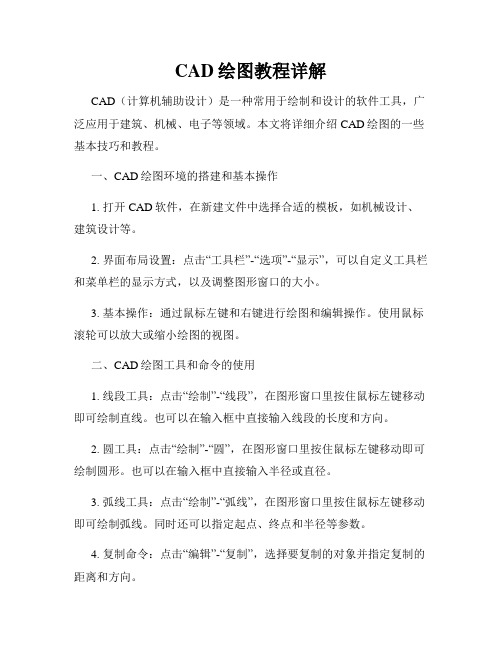
CAD绘图教程详解CAD(计算机辅助设计)是一种常用于绘制和设计的软件工具,广泛应用于建筑、机械、电子等领域。
本文将详细介绍CAD绘图的一些基本技巧和教程。
一、CAD绘图环境的搭建和基本操作1. 打开CAD软件,在新建文件中选择合适的模板,如机械设计、建筑设计等。
2. 界面布局设置:点击“工具栏”-“选项”-“显示”,可以自定义工具栏和菜单栏的显示方式,以及调整图形窗口的大小。
3. 基本操作:通过鼠标左键和右键进行绘图和编辑操作。
使用鼠标滚轮可以放大或缩小绘图的视图。
二、CAD绘图工具和命令的使用1. 线段工具:点击“绘制”-“线段”,在图形窗口里按住鼠标左键移动即可绘制直线。
也可以在输入框中直接输入线段的长度和方向。
2. 圆工具:点击“绘制”-“圆”,在图形窗口里按住鼠标左键移动即可绘制圆形。
也可以在输入框中直接输入半径或直径。
3. 弧线工具:点击“绘制”-“弧线”,在图形窗口里按住鼠标左键移动即可绘制弧线。
同时还可以指定起点、终点和半径等参数。
4. 复制命令:点击“编辑”-“复制”,选择要复制的对象并指定复制的距离和方向。
5. 平移命令:点击“编辑”-“平移”,选择要平移的对象并指定平移的距离和方向。
6. 旋转命令:点击“编辑”-“旋转”,选择要旋转的对象并指定旋转的角度。
三、CAD绘图的一些技巧和注意事项1. 使用图层管理器:点击“格式”-“图层管理器”,可以对图形的不同部分进行分组和管理。
可以创建和编辑图层,调整图层的显示顺序和图形元素的颜色。
2. 使用命令别名:可以为常用的命令设置别名,方便快速输入。
点击“工具栏”-“选项”-“快捷方式”,进行设置。
3. 使用捕捉和精确输入:点击“格式”-“选项”中的“绘图”选项卡,在“捕捉”和“用户输入”中进行相应设置,可以帮助实现更精确的绘图。
4. 使用块命令:点击“编辑”-“块”,可以将多个对象合并为一个块。
块可以重复使用,并且在复制和编辑时会更方便。
CAD制图步骤与技巧(实用版)
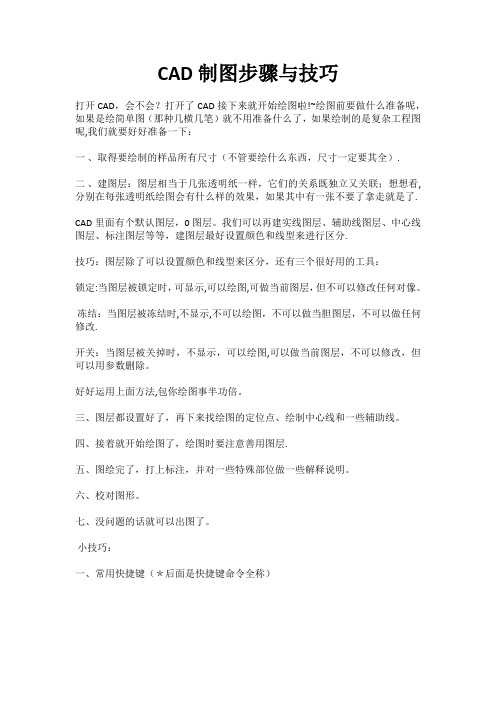
CAD制图步骤与技巧打开CAD,会不会?打开了CAD接下来就开始绘图啦!~绘图前要做什么准备呢,如果是绘简单图(那种几横几笔)就不用准备什么了,如果绘制的是复杂工程图呢,我们就要好好准备一下:一、取得要绘制的样品所有尺寸(不管要绘什么东西,尺寸一定要其全).二、建图层:图层相当于几张透明纸一样,它们的关系既独立又关联;想想看,分别在每张透明纸绘图会有什么样的效果,如果其中有一张不要了拿走就是了.CAD里面有个默认图层,0图层。
我们可以再建实线图层、辅助线图层、中心线图层、标注图层等等,建图层最好设置颜色和线型来进行区分.技巧:图层除了可以设置颜色和线型来区分,还有三个很好用的工具:锁定:当图层被锁定时,可显示,可以绘图,可做当前图层,但不可以修改任何对像。
冻结:当图层被冻结时,不显示,不可以绘图,不可以做当胆图层,不可以做任何修改.开关:当图层被关掉时,不显示,可以绘图,可以做当前图层,不可以修改,但可以用参数删除。
好好运用上面方法,包你绘图事半功倍。
三、图层都设置好了,再下来找绘图的定位点、绘制中心线和一些辅助线。
四、接着就开始绘图了,绘图时要注意善用图层.五、图绘完了,打上标注,并对一些特殊部位做一些解释说明。
六、校对图形。
七、没问题的话就可以出图了。
小技巧:一、常用快捷键(*后面是快捷键命令全称)注意:使用这些快捷键的前提条件一定要把CAD里面的“Windows标准加速键”打开,默认为开。
如果不行你可以输入OP命令→用户系统配置→Windows标准加速键→在前面打个√就OK了→确定。
二、常用标注命令DLI:(直线标注) DAL:(对齐标注)DRA:(半径标注)DDI:(直径标注) DAN:(角度标注)DCE:(中心标注)DOR:(点标注) LE:(快速引出标注)DBA:(基线标注)三、特殊文本输入方法%%C45=Ø45 50%%P1=50 ± 178%%D=78o%%u下划线开或关 Sample:this %%uchen%%u 等同于:this chen%%o上划线开或关 Sample: %%othis%%o is computer四、巧借EXCEL在CAD中绘曲线在工程计算时,经常要用AutoCAD画出一条曲线,而这条曲线如果是由多个坐标点连接成的,输入起来就麻烦,而且容易出错。
2024年度cad施工图作图具体步骤

03
预览与打印
在设置好打印参数后,进行打印预览 ,检查图纸的排版和打印效果。如果 满意,即可进行打印输出。
2024/3/23
26
THANKS
感谢观看
2024/3/23
27
。
2024/3/23
02
智能化
借助人工智能和机器学习技术, 提高CAD软件的自动化和智能化
水平。
04
云端化
将CAD软件部署在云端,实现随 时随地的访问和共享,降低硬件
成本和维护成本。
6
02
CAD施工图制作前期准备
2024/3/23
7
明确设计需求与规范
2024/3/23
01
与甲方或项目团队沟通,明确设计目标、功能需求 和空间规划。
17
编辑立面元素及属性设置
编辑元素形状
使用CAD软件中的编辑工具,对元素形状进 行修改和调整,以满足设计要求。
2024/3/23
修改元素属性
选中需要修改的元素,调整其属性设置,如 颜色、线型、线宽等。
添加标注和注释
在立面图中添加必要的标注和注释,以便后 续施工和审查。
18
05
绘制剖面图形元素
2024/3/23
04
14
04
绘制立面图形元素
2024/3/23
15
创建立面视图并设置参数
选择立面视图方向
根据设计需求,选择合适的立面视图方向,如 南立面、北立面等。
设置视图范围
确定立面视图的起始和结束范围,以便后续绘 制元素。
2024/3/23
调整视图比例
根据实际需要,调整立面视图的比例,以便更好地展示细节。
16
编辑剖面元素
完整版)CAD制图入门教程
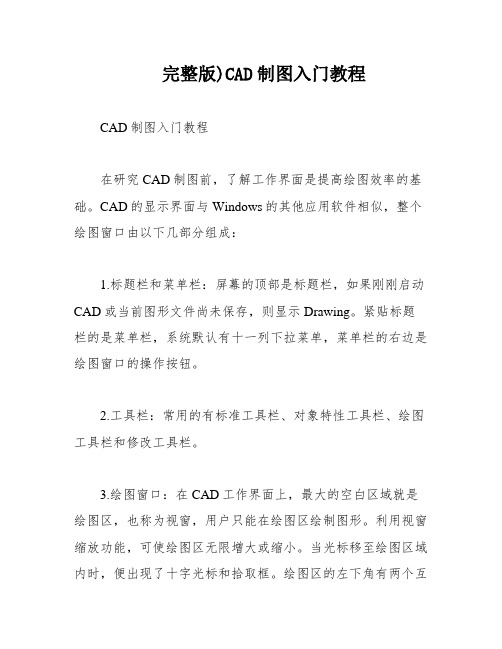
完整版)CAD制图入门教程CAD制图入门教程在研究CAD制图前,了解工作界面是提高绘图效率的基础。
CAD的显示界面与Windows的其他应用软件相似,整个绘图窗口由以下几部分组成:1.标题栏和菜单栏:屏幕的顶部是标题栏,如果刚刚启动CAD或当前图形文件尚未保存,则显示Drawing。
紧贴标题栏的是菜单栏,系统默认有十一列下拉菜单,菜单栏的右边是绘图窗口的操作按钮。
2.工具栏:常用的有标准工具栏、对象特性工具栏、绘图工具栏和修改工具栏。
3.绘图窗口:在CAD工作界面上,最大的空白区域就是绘图区,也称为视窗,用户只能在绘图区绘制图形。
利用视窗缩放功能,可使绘图区无限增大或缩小。
当光标移至绘图区域内时,便出现了十字光标和拾取框。
绘图区的左下角有两个互相垂直的箭头组成的图形,这有可能是CAD的坐标系(WCS),也可能是用户坐标系(UCS)。
4.命令行提示区:命令行用于接受用户的命令或参数输入。
在绘图时,应特别注意这个窗口,输入命令后的提示信息,如错误信息、命令选项及其提示信息,都将在该窗口中显示。
5.状态行:显示当前图形的绘制状态,如光标的坐标、捕捉、栅格、正文等功能的开关状态。
为了更好地适应个人需求,可以对窗口元素进行定制:1.工具栏:视图→工具栏,选择所需工具栏后关闭。
或者在任意工具栏上点击右键,点击所需工具栏名称,即可打开或关闭相应工具栏。
2.命令行和绘图窗口:工具→选项→显示,在此选项卡中可改变命令行和绘图窗口的大小、颜色、字体等,也可将其全部恢复为系统缺省值。
将光标称至命令行窗口上边框,当鼠标箭头成双向箭头时,按住鼠标左键上下拖动即可改变命令行窗口行数。
(F2快捷键:命令行和文本窗口的切换。
)状态行开关按钮的选项定制:在按钮上右击鼠标→设置。
F6键则在坐标显示中切换,控制坐标显示特性。
在新建图形文件时,可以通过以下方式进行:1.文件→新建2.标准工具栏→新建3.命令:New4.利用启动对话框新建文件,该对话框有四个选项卡:打开、新建、保存和另存为。
- 1、下载文档前请自行甄别文档内容的完整性,平台不提供额外的编辑、内容补充、找答案等附加服务。
- 2、"仅部分预览"的文档,不可在线预览部分如存在完整性等问题,可反馈申请退款(可完整预览的文档不适用该条件!)。
- 3、如文档侵犯您的权益,请联系客服反馈,我们会尽快为您处理(人工客服工作时间:9:00-18:30)。
Cad制图步骤以下是我自己画图总结的一些内容。
1.建立图层,包括图层名称、线宽、颜色、线型,如果没有需要的线型,单击“加载”按钮,可以先加载你所需要的线型,建立图中需要的所有图层。
2.确定表达方案,开始画图,选择要画线型的图层,一般是先画中心线,确定基准,然后依次画完不同线型的图形,必要时用修剪等的按钮来完成图形。
3.剖面线的添加。
首先选择剖面类型,角度,比例,然后选择剖面。
4.尺寸标注,包括基本尺寸及基本公差,形位公差,粗糙度,剖面符号。
5.编写技术要求。
6.添加图框及标题栏,如果是装配图还有标注零部件序号及明细表第一章工作目标篇(最高层面)我们为什么要画图:-------不管你是用什么软件绘制或表达,有些废话我必须强调一下:画图时要时时刻刻记住自己的目的是什么?图纸是一种直观、准确、醒目、易于交流的表达形式。
所以我们最后完成的东西一定是能够很好的帮助我们表达自己的设计思想、表达一个规划师的观点,或者暴露一些我们想给大家展示的问题。
有了这个前提,我们就不难理解为什么大多数有价值的图纸其实是手绘的设计思路的原稿,因为它原始、纯粹、简洁,与设计者的脑袋更接近。
好的计算机绘制的图纸是什么样子的------鄙人认为:”“醒目、简洁、准确”(请大家体会一下排位次序)是好的计算机绘制图纸的标准。
要让一套图纸保持大体风格统一,每张又有鲜明的特色。
A3大小让人2米外轻度近视也能看见你要表达的主题内容,A1大小要让人在10米外灯光不足也能分辨个十之六七,不至于把工业区和居住区搞混淆,也不会把小学看成加油站。
要达到这个目的,需要有一些好的工作方法和习惯来支撑,无论是一个人搞定一个项目所有图纸还是一个工作小组合作,为了高效、高质量完成图面表达,都需要一些好的工作框架。
第二章工作方法篇(战略层面)作为项目负责人,必须作好三件事情(每个都跟画图息息相关):把握设计思路、控制图纸深度、明确工序分工。
如果您是画图崽,碰到了一个疑似神仙大师的项目负责人(方案不做只吹,临汇报前一天通通搞定),那就有的你改的了比方说是一个比较简单的控规,象这种情况不要花太多时间在后期photo身上,因为有的你改的。
应当以完成cad总平面为第一要务,总平面要充分体现老板的疑似天才的设计思想,与老板多多交流cad的总平面,得到充分肯定后,大家以此为基础分开绘制相应图纸。
项目进行到每个阶段都对应不同的图纸深度要求。
假如分为三个阶段:初步方案----初稿----会审稿,画图前我们会大致估计一下要出哪些图纸,不到会审稿我一般不出photo(哈哈,让甲方有一个渐入佳境的感觉,哇,您们的图纸越来越漂漂啦……)。
初步方案我只出现状、分析图和总平面,初稿基本都有,但都是cad 的,而且不带分图则。
会审稿就用photo处理一下,带上花花稍稍的一些东西和分图则,ok啦。
在大家充分了解总体设计思路的前提下,画道路和总平面的人的水准基本决定了整个项目的进度和计算机绘制图纸的质量。
项目改动最多的也是道路和总平面。
因此,我们首先有如下的准备工作:由道路或总平面(一般是我,因为我经常被项目负责人疑似很NB)制定标准文件(很厉害的标准文件哦):1、符合A3或A1长宽比的统一的图框,图框文件中必须命名好字体样式(text style)和标注样式(dim style),强烈建议所有字体只用宋体,标题黑体!免得别人看见问号,为交流和打印增添麻烦。
2、统一割好的地形图,251号颜色。
3、严密的分层体系友人认为多此一举,我认为这是最关键最重要的最难的!!无数次我的大好青春被别人混乱分层的cad和p sd文件所白白消耗,无数次我整理着毫无规律的电子文件。
我不想过这样的生活了,下面我简单介绍一下我的尝试:autocad(R14)没有什么图纸能够复杂过总平面,下面我以控规总平面为例:大致思路:第一规则:cad的分层顺序以数字开头第一队,以字母开头的第二队,以汉字开头的按汉语拼音排序第三队。
第二规则:图纸里的东西包括以下内容:字、标注、图框、河流及山体及用地的色块填充以及他们的线框,道路边线、中心线、规划界限行政边界或其他界限、分析性边界、色块,必须的不能删掉但可以冻住的辅助性线条。
他们必须根据各自用途大致分布在相近的命名区域,名字必须容易选择(比方说二类工业用地我用M2,先把鼠标指向长长的复杂的层列表,键盘输入m就到啦M区了!!)第三规则:层的命名规则要简单,明了,方便不同专业的人。
大家都能够迅速理解,绝对不会误解。
利用以上规则,我设想了以下的命名方式:a、0层不允许放任何东西,是做块用的!b、有关要求大家一定优先看到的特殊的东西,比如地形图,在前面加0,保证这些层在层列表的最上方。
dwg的地形图名字叫做0map,假如是外部引用的栅格图象,可以叫做0image。
然后在0map层上插地形,在0image层上外部引用图象。
统一的图框也可以叫“0图框”。
c、不同性质用地的填充以规范规定的英文名字开头。
填充时一定要勾上Associative,一定要带线框(就是在hatch时点一下advanced----勾中retain boundaries),这样计算面积和修改就好改了。
有人把边界和填充分层,徒增大量层,没必要。
用过滤器(filter,简写是fi)最后可以一下把填充和填充的线框轻易的分开,而且画图又不是每天算面积。
比方说:行政办公用地层叫做"C1行政",商业金融业用地层叫做“C2商业”,消防站用地层叫做"U9消防站",公共停车场层叫做“S31停车场”。
一般到分类标准的小类绰绰有余了,可以严格的把用地性质分清楚。
本来我以前不带中文的,叫做“C1,C2”后来为了方便其他同事,加了简短的中文屁股。
这样C类(公共服务设施)一看就是在一起,U类(市政基础设施)一看也在一串(U1,U21,U3……)爽啊,选择、开关层灯泡、修改都很方便,不会有遗漏,也不会有多余的东西干扰你!d、道路边线(红线)、道路中心线本来作为不是用地的东西,一定要单独排出来,不允许和用地混杂在一起。
关键是从专业道路部门拿来的电子文件往往都是命名为“Rb”(Road bound aries)“Rc”(Road center),哎,我的能量有限,没有办法控制所有的技术部门,只好照搬不动啦!妥协的弊端就是他们会混在居住用地里面(一类住宅用地是R11)。
本来我想把他们归入“线类”,一定要用"X"打头。
e、线类用“X”打头,因为根据国家规范,用地代号最大的到仓储用地“W”,为了有序的编排不同的图纸元素,线(谐音X)的东西排在一起,肯定都在以0打头的地形图和以各自用地代号的用地后面。
用地的分隔线我就用层名“X分隔”,规划界限我就叫“X规划界限”,县界我就叫“X县界”,就……f、最后是字、标注,我在前面加谐音“Z”,路名我叫“Z路名”,镇名我叫“Z镇名”,标注我叫“Z标注”……以上的分层命名规则其实也很简单,但是要大家都认同就未必有那么严密。
实际应用中可根据图纸内容稍加变通。
但主题思想比较明确:统一层名,系统严密,方便选择,大家认识。
4、通用的层颜色一般二类居住yellow,一类居住51,中小学30,商业red,文化娱乐紫色,河流151,市政基础设施基本色134,停车场8(暗灰色),道路7(黑色),道路中心线red。
工业M颜色比较难讲,同济和哈建背景的人有用蓝色系的,清华、武汉城建和重建工背景的有的人用褐色系。
其实无所谓,主要是图面工业类别(一二三类区分)和所占图面比例的问题。
褐色面积太大容易给别人脏兮兮的感觉,蓝色面积过大(特别是普蓝和深蓝色),图面容易过暗,彩度也容易过高。
还有绿地也比较难配,要具体看图面的色块比例啦。
(它母亲的,Cad256种颜色,挑选余地不大噢,而且不同打印机其实差别很大的,我每次都对着色环表看一下,再打几个方案跟项目负责人商量比较一下)5、出图的设置工作组必须知道图纸打印的尺寸。
A3的最好控制实际最长边37.2左右,可以留出2厘米左右的装订线(c ad和photo都是)。
不要简单的勾上scale to fit ,要精确计算一下固定比例(使A3实际图纸最长边37.2c m),X、Y轴偏移量,图纸出图排版方向都必须是明确的数字,大家统一。
还有至关重要的笔宽设置:先全部选中统统0.13,地形图所在的251颜色要细点,0.1,7号是很重要的道路、图框等,要粗点,0.16-0. 22都可以。
不过激光打印机要精细点,打出来比设的要细。
喷墨的要比设的稍粗。
A1的图纸也是如此,不过相应笔宽加粗一些,道路的7号可能要到0.22-0.35才能有效果,压得住图面。
如果是管线的图纸,要注意道路的7号细点,不能抢过表达的主题管线内容。
photo没有上述问题,但它的黑线道路不黑,而且不在一个讨论层面,下次专门讨论,哈哈……首先,我先回答一下阿柔的“怎样让图纸丰满,cad图”的问题。
一、城市的希望在城市之外,cad图的希望也在cad之外。
一张新手的简单的photo图可以让一个cad狂魔发狂。
因为软件专长不一样。
我的同济的前辈们用cad+photo+office的组合,威力不亚于Marine+Medic+T ank或野蛮人+男巫+女巫。
单单只会用一个软件,前途有限,难道只吃一样菜也能长胖么?。
“图纸丰满”是photo的基本任务,cad只负责提供边界、“花纹”,嘿嘿。
二、就纯cad图面来说1、不能是残疾人;图面不能没有图名啊、图例啊、道路啊、地形啊、简单标记啊等最基本的。
2、不能是干瘪的;一张图纸应当包含一定的信息量,不要太简单粗暴。
比方说区位图,除了地理位置外还要有与城市中心、各功能区、重大出入口和基础设施的关系;道路图,除了道路红线、中心线外,还要有停车场、加油站、客货分流组织、人行组织、水上组织、地下交通;建筑总平面,除了1.5米的地平剖面的砖墙楼梯门窗以外,还要有铺地、绿化、停车位及简单的家具布置。
3、不能是太平公主,一定要重点突出。
每张图纸一定要突出自己的特色。
假如仅仅经常乘同一辆电梯,别人老是把你和看门阿姨的二儿子搞混淆,你是不是很失败?可以通过大胆改醒目颜色,改粗细分明的线宽、实在不行就scale,什么,还不够突出?幸好,我有终极武将计-----画个很大的红色圈圈,作战箭头指向——(用很大的字标注):“规划焦点!!!”好学的阿肉啊,您要是还不满意,和我找我们局长,面谈!我们有看家本领--绝世武功!!下面我向大家介绍一下第三章工作习惯(战术层面)一、在您双击cad图标之前……1、我发现啊:边抠鼻子边看别人的帖子很爽,但边抠鼻子边画图效率极低,因为抠鼻子会让智商短暂的持续下降,情商升高。
我尝试着稍微多了解一下键盘命令,左右手配合,比较快。
